
- •Предисловие
- •Введение
- •1. РАЗРАБОТКА СХЕМЫ С ПОМОЩЬЮ ГРАФИЧЕСКОГО РЕДАКТОРА SCHEMATICS
- •1.1. Создание новой схемы.
- •1.1.2. Поворот, зеркальное отражение и удаление элементов
- •1.1.3. Соединение элементов
- •1.1.4. Сохранение схемы
- •1.2. Редактирование схемы
- •1.2.1. Редактирование атрибутов элементов схемы
- •1.2.2. Выбор источников сигнала
- •1.2.3. Установка маркеров
- •1.2.4. Маркировка узлов
- •1.3. Установка режимов анализа
- •1.3.1. Расчет рабочего режима
- •1.3.2. Расчет режима при изменении параметров схемы
- •1.3.3. Расчет коэффициентов чувствительности
- •1.3.4. Расчет малосигнальных параметров на постоянном токе
- •1.3.5. Расчет частотных характеристик
- •1.3.6. Расчет переходных процессов
- •1.3.7. Анализ при вариациях параметров схемы
- •1.3.9. Статистический анализ
- •1.4. Архивация схем
- •2. ОБРАБОТКА РЕЗУЛЬТАТОВ МОДЕЛИРОВАНИЯ
- •2.1. Структура выходного файла
- •2.2.1. Интерфейсные команды программы Probe
- •2.2.2. Нанесение графиков
- •2.2.3. Целевые функции
- •2.2.4. Электронный курсор
- •2.2.5. Преобразование Фурье
- •2.2.7. Параметрические зависимости
- •2.2.8. Построение гистограмм
- •2.2.9. Нанесение меток на графики
- •2.2.10. Сохранение атрибутов экрана
- •2.2.11. Печать графиков
- •3. ПРИМЕРЫ АНАЛИЗА СХЕМ
- •3.1. Расчет установившихся режимов в линейной электрической цепи при периодическом воздействии
- •3.2 Анализ переходного процесса в линейной электрической цепи второго порядка
- •3.4. Расчет усилительного каскада ОЭ по постоянному току
- •3.5. Триггер Шмитта на биполярных транзисторах
- •3.6. Автогенератор на туннельном диоде
- •3.7. Исследование работы четырехразрядного двоичного счетчика
- •ПРИЛОЖЕНИЯ
- •П1. Интерфейсные команды программы Schematics в режиме редактора схем
- •Меню File (Файл)
- •Меню Edit (Редактирование)
- •Меню Draw (Рисование)
- •Меню Navigate (Навигация по многостраничным схемам)
- •Меню View (Просмотр)
- •Меню Options (Настройка параметров)
- •Меню Analysis (Моделирование)
- •Меню Tools (Инструменты)
- •Меню Markers (Маркеры)
- •Меню Window (Окно)
- •Меню Help (Помощь)
- •П2. Представление чисел в программе Schematics
- •П3. Компоненты символьной библиотеки
- •Земля, резисторы, конденсаторы, индуктивности
- •Диоды
- •Биполярные транзисторы
- •Полевые транзисторы
- •Независимые источники напряжения
- •Независимые источники тока
- •Ключи
- •Линии передачи
- •Управляемые источники
- •Преобразователи входного напряжения в напряжение
- •Преобразователи входного напряжения в ток
- •Функциональные элементы
- •Фильтры
- •Источники сигналов для цифровых схем
- •Источники редактируемых сигналов
- •Назначение начальных условий, глобальных переменных, подключение файлов
- •Элементы для вывода результатов анализа
- •Библиотека моделей реальных приборов
- •П4. Параметры цифровых устройств
- •П5. Опции программы Pspice
- •П6. Ошибки при работе в системе Design Lab
- •Информационные сообщения
- •Ошибки при моделировании
- •Ошибки пользователя
- •П7. Интерфейсные команды программы Probe
- •Меню File (Файл)
- •Меню Edit (Редактирование)
- •Меню Trace (Построение графика)
- •Меню Plote (Отображение графиков)
- •Меню View (Просмотр)
- •Меню Tools (Инструменты)
- •Меню Window (Окно)
- •Меню Help (Помощь)
- •П8. Целевые функции программы Probe
- •Целевые функции общего использования
- •Целевые функции для частотного анализа
- •Целевые функции для переходного анализа
- •Список литературы

16
1.1.4. Сохранение схемы
После создания принципиальной схемы ее надо запомнить под оригинальным именем с помощью команды File/Save as... в специально отведенной папке для проектов Projects. В имени не допускается кириллица.
1.2. Редактирование схемы
Для вновь созданной схемы необходимо:
•Обозначить элементы и установить их параметры в соответствии с принципиальной схемой;
•Выбрать источники сигналов в соответствии с заданием и установить их параметры;
•Если необходимо, установить маркеры напряжения или тока для вывода результатов моделирования в виде графика;
•Если необходимо, маркировать узлы схемы.
1.2.1. Редактирование атрибутов элементов схемы
Как правило, Schematics сам присваивает всем элементам стандартные имена, отличающиеся только порядковым номером, и устанавливает для них определенные параметры. Для изменения атрибутов элемента схемы необходимо войти в диалог редактирования атрибутов, который открывается двойным щелчком по любой точке, находящейся внутри изображения символа компонента (или сначала можно щелчком курсора выбрать компонент — он изменит цвет на красный — и после этого выполнить команду Edit / At-
tribute или нажать на пиктограмму  ). На рис. 1.3 в качестве примера приведен список атрибутов резистора. На схеме видны не все атрибуты, а только те, которые отмечены при создании символа.
). На рис. 1.3 в качестве примера приведен список атрибутов резистора. На схеме видны не все атрибуты, а только те, которые отмечены при создании символа.
Так для резисторов параметр Value — значение сопротивления (например, 1k означает 1 кОм). На панели атрибутов редактируется любой параметр, не помеченный символом "*".
Однако параметры, отображаемые на схеме (обозначение элемента, сопротивление резистора, емкость конденсатора и т.п.), удобнее редактировать индивидуально, дважды щелкнув по нему курсором. В результате откроется панель редактирования, пример которой приведен на рис. 1.3,б.
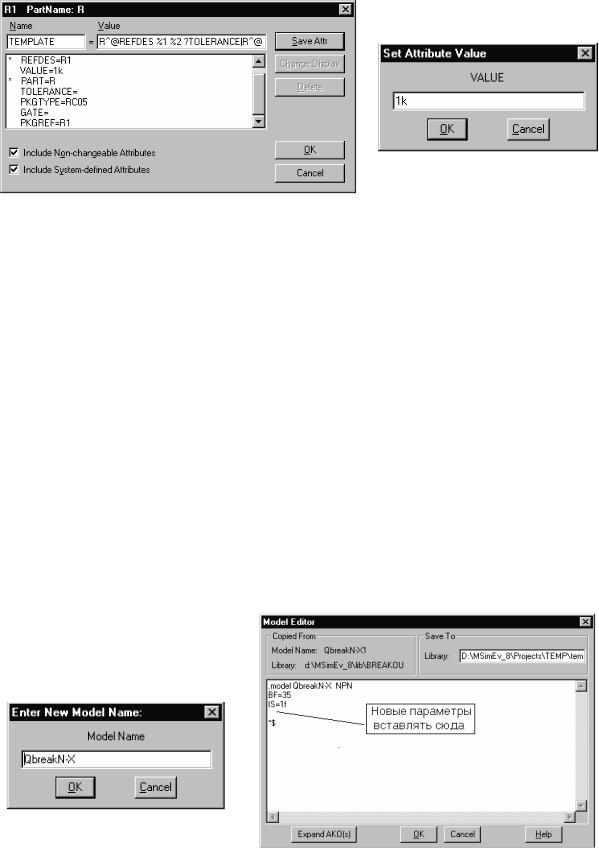
17
б)
а)
Рис. 1.3. Окно редактирования всех параметров резистора (а), панель редактирования сопротивления резистора (б)
Свойства элемента задаются не только с помощью атрибутов, как показано выше, но и с помощью моделей (диоды, транзисторы, операционные усилители, логические элементы и другие). Можно предложить следующие способы редактирования параметров их моделей.
•Щелчком курсора выбирать компонент (он изменит цвет на красный) и
после этого выполнить команду Edit / Model / Change Model Reference...
В окне редактирования имени модели (рис. 1.4) изменить имя текущей модели прибора на другое, не включающее в себя кириллицу (например, QbreakN-Х для транзистора npn-типа заменить на KT315V). После этого с помощью команды Analysis / Library and Include Files… связать схему с файлом, в котором находится новая модель. Если такого файла нет, то его можно создать с помощью любого текстового редактора (в состав Design Lab 8.0 входит текстовый редактор TextEdit, который можно вызвать из оболочки Design Manager, всегда работающего в фоновом режиме совме-
стно с Schematics, нажав на пиктограмму  ).
).
Рис. 1.4. Панель изменения имени модели
Рис. 1.5.. Окно редактирования параметров модели
•
18
•Можно просто изменить параметры исходной модели или добавить к ним другие параметры по команде Edit / Model / Edit instance model (text)...
(рис. 1.5), предварительно пометив редактируемый элемент щелчком курсора. Новая модель действует только в данной схеме. При этом могут возникнуть сложности, если в схеме было несколько одинаковых элементов, модель которых была изменена.
1.2.2.Выбор источников сигнала
Взависимости от проводимого вида анализа в схему включаются те или иные источники сигналов, полный перечень которых приведен в приложении. На практике можно рекомендовать для включения в схему следующие независимые источники напряжения:
Название источника |
Атрибуты и основные параметры источника |
VDC - Источник постоян- |
DC – напряжение источника; |
ного напряжения |
|
VAC – источник перемен- |
DC – напряжение источника при DC-анализе; |
ного напряжения |
АСMAG – модуль напряжения при АС- |
|
анализе; |
|
ACPHASE – фаза напряжения. |
VSIN - Синусоидальный |
VOFF – постоянная составляющая, |
источник напряжения |
FREQ – частота, |
|
VAMPL – амплитуда; |
|
TD – задержка начала импульса, |
|
DF – декремент затухания. |
VPULSE - импульсный |
V1минимальное напряжение импульса, |
источник напряжения |
V2 – максимальное напряжение импульса, |
|
TD – задержка импульса, |
|
TR – длительность переднего фронта, |
|
TF – длительность заднего фронта, |
|
PW – длительность плоской вершины, |
|
PER – период повторения; |
VEXP - экспоненциальный |
V1минимальное напряжение импульса, |
источник напряжения |
V2 – максимальное напряжение импульса, |
|
TD1 – задержка фронта импульса, |
|
TС1 – постоянная времени переднего фронта, |
|
TD2 – задержка спада импульса, |
|
TС2 – постоянная времени заднего фронта. |
VPWL - кусочно- |
Т1, V1, …, T10, V10 – координаты (время – |
линейный источник на- |
напряжение) точек излома. |
пряжения |
|
19
Примечание. Времязависимые источники (VSIN, VPULSE, VEXP, VPWL) имеют параметры, которые используются и при расчете схемы по постоянному току, и при частотном анализе:
•DC – напряжение источника при DC-анализе,
•AC – модуль и фаза при АС-анализе.
Для соответствующих источников тока (IDC, IAC, ISIN, IPULSE, IEXP, IPWL) параметры аналогичны.
При моделировании цифровых схем используют цифровые источники сигналов:
Название источника |
Атрибуты и основные параметры источника |
|
HI – источник логической 1 |
|
|
LO – источник логического 0 |
|
|
DigClock – генератор синхро- |
Delay – задержка; |
|
импульсов |
|
Ontime – длительность логической 1; |
|
|
Offtime – длительность логического 0; |
|
|
Startval – начальный уровень (0 или 1); |
|
|
Oppval – первое переключение (1 или 0). |
Stim1 |
1- , 4- , 8- и 16- |
TimeStep – период квантования; |
Stim4 |
разрядные цифро- |
Command1, … - момент времени и код ло- |
Stim8 |
вые генераторы |
гического сигнала. При задании моментов |
Stim16 |
|
времени квантами (имеет суффикс С ) он |
|
|
умножается на TimeStep. |
1.2.3. Установка маркеров
Для отображения результатов моделирования на схему наносятся различные маркеры и символы, которые можно выбрать из символьной библиотеки:
•Символ WOTCH1, помещенный на схему (не более трех), позволяет отобразить на экране программы PSpice в текстовой строке текущих значений напряжения соответствующих узлов. Используется для контроля правильности моделирования, чтобы прервать расчеты при наличии явно неверных результатов, не дожидаясь их окончания (полезны при проведении длительных расчетов);
•Символ VIEWPOINT отображает на схеме значения потенциалов узлов по постоянному току;
•При включении в разрыв цепи символа IPROBE после завершения моделирования на схеме отображается значение тока цепи в режиме по постоянному току;
•Для записи в текстовый файл с расширением имени .vec временной диаграммы вектора логических состояний цифровых узлов в схему включаются символы VECTOR;
•Для вывода на экран программы Probe графиков потенциалов узлов или токов через выводы компонентов схема помечается специальными марке-
